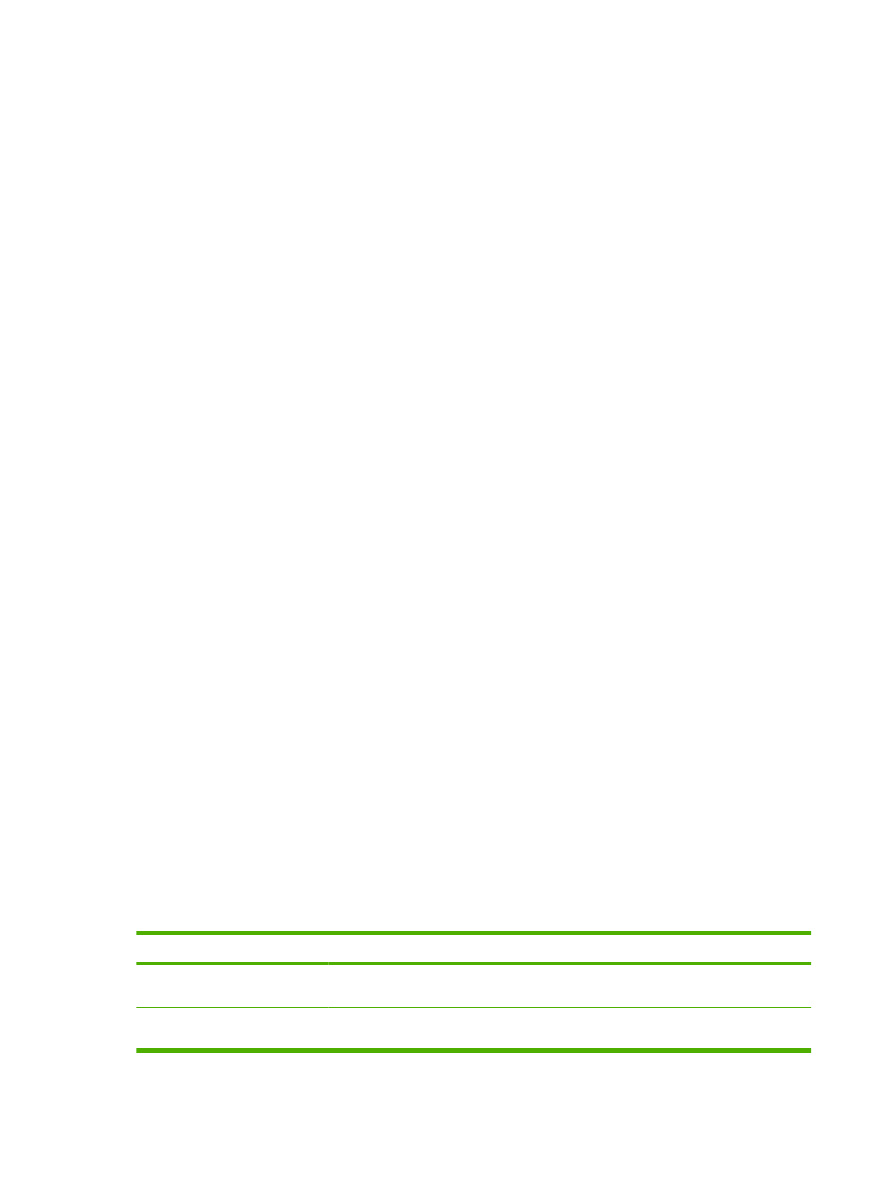
Отваряне на HP Printer Utility (Помощна програма за печат на HP)
Отваряне на HP Printer Utility (Помощна програма за печат на HP) в Mac OS X V10.2.8
1.
Отворете Finder (Програма за намиране) и после щракнете върху Applications
(Приложения).
2.
Щракнете върху Library (Библиотека) и после върху Printers (Принтери).
3.
Щракнете върху HP и след това върху Utilities (Помощни програми).
4.
Щракнете двукратно върху HP Printer Selector (Програма за избор на принтер на HP), за да
отворите HP Printer Selector (Програма за избор на принтер на HP).
5.
Изберете желаното устройство за конфигуриране и след това щракнете върху Utility
(Помощна програма).
Отваряне на HP Printer Utility (Помощна програма за печат на HP) в Mac OS X V10.3 и V10.4
1.
Отворете Finder (Програма за намиране), щракнете върху Applications (Приложения),
Utilities (Помощни програми) и след това щракнете двукратно върху Printer Setup Utility
(Програма за настройка на принтера).
2.
Изберете желаното устройство за конфигуриране и след това щракнете върху Utility
(Помощна програма).
Отваряне на HP Printer Utility (Помощна програма за печат на HP) в Mac Mac OS X V10.5
▲
От менюто Printer (Принтер) щракнете върху Printer Utility (Помощна програма за печат).
или
От Print Queue (Опашка за печат) щракнете върху иконата Utility (Помощна програма).